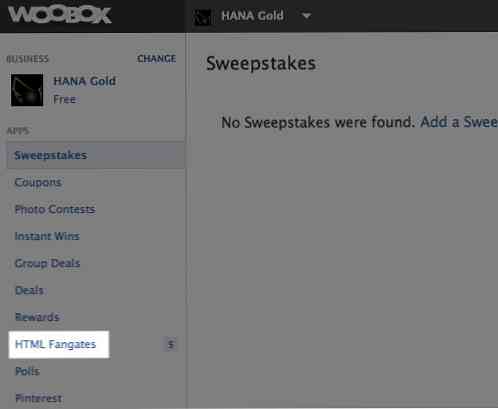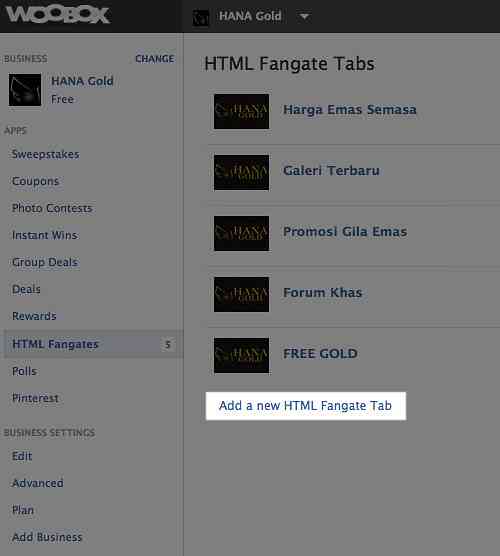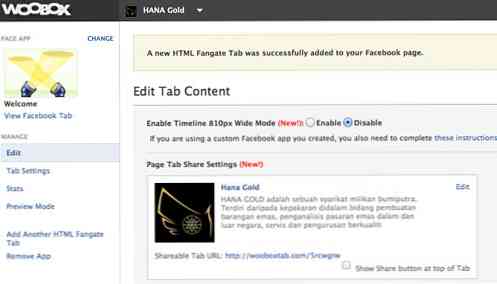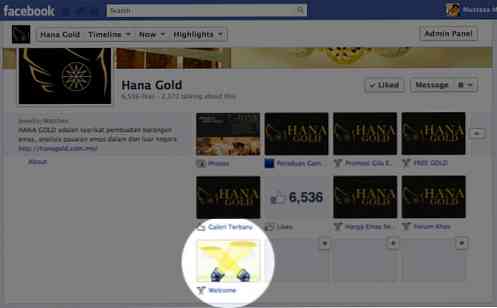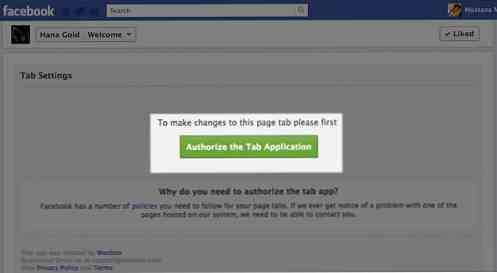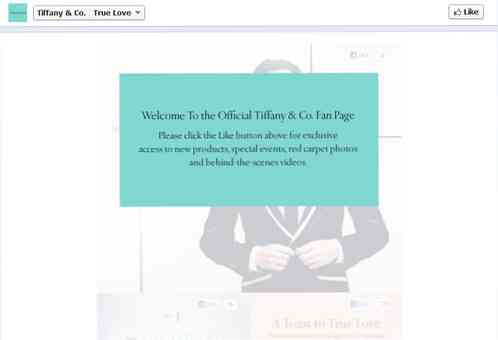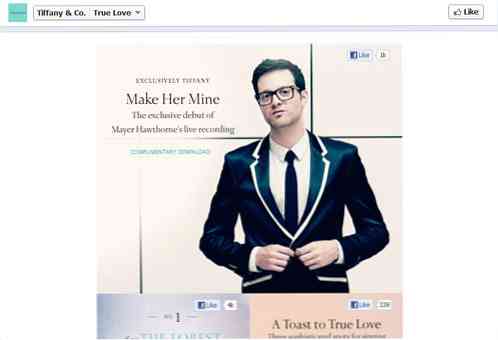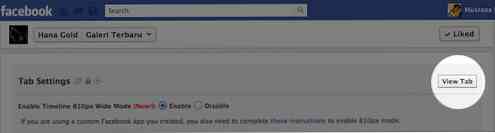3 Facebook “Like Button” трикове, които може да не знаете
Бутонът „Like“ на Facebook е мощен инструмент, който можете да използвате, за да увеличите базата на феновете за вашите марки, фирми и продукти. Като част от маркетинговата стратегия за много страници, този бутон се използва като „портал“, преди всеки потенциален клиент да може да види подробна информация или да изпълни изтегляния.
Всъщност има три действия, които можете да програмирате, за да го направите. Тя може да бъде порта за пренасочване, да позволява изтегляне, както и да разкрива страница. И ще ви покажем как в този урок.
# 1. Създаване на подобна порта
Можете да използвате бутона 'Like' като 'порта', който ще скрие оригиналното ви съдържание от публичния изглед. Читателите, които искат достъп до пълното съдържание на страницата във Facebook, трябва първо да „харесат“ страницата. Технически, това е най-простият начин да спечелите повече „харесвания“..

Създаване на 'Like gate' с Woobox
С Woobox, можете просто да инсталирате приложението на вашата Facebook страница и да започнете да създавате разделите с Like Gate, безплатно.
-
За да започнете, отидете на уебсайта на Woobox и кликнете върху бутона за регистрация.

-
Регистрирайте се с профила си във Facebook.

-
Ще бъдете пренасочени към страницата, на която можете да започнете да инсталирате вашето Woobox приложение. В лявото меню кликнете върху HTML Fangates.
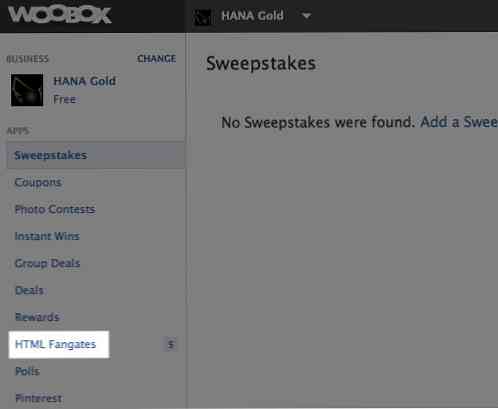
-
Ако вече имате табулации, създадени с Woobox, ще бъдат изброени тук. За да създадете нов раздел с Подобна порта, кликнете върху връзката в долната част, която казва Добавете нов таб HTML Fangate.
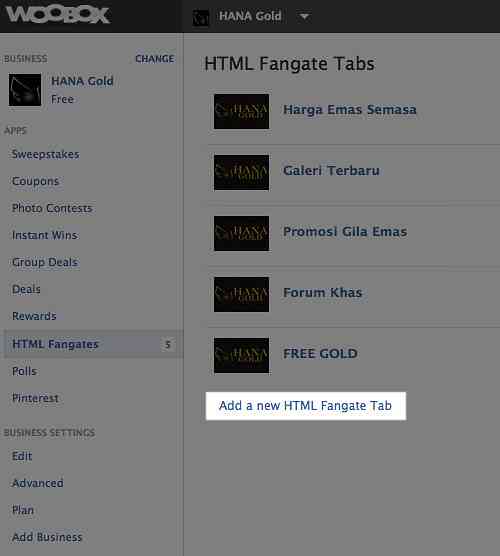
-
Ще получите известие, че новият ви раздел е създаден. Сега можете да редактирате раздела си тук или директно от страницата си във Facebook.
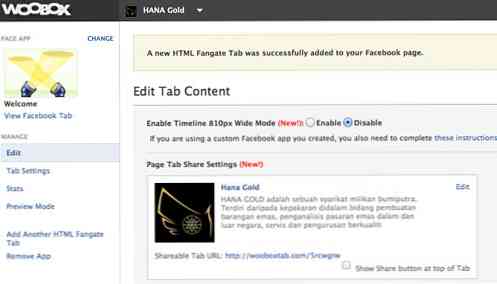
-
За да го направите по-визуално, отидете на страницата във Facebook, където е добавен разделът, потърсете новия раздел и кликнете върху него.
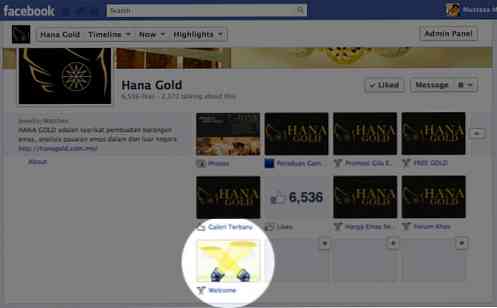
-
Кликнете върху бутона „Оторизиране“, за да продължите.
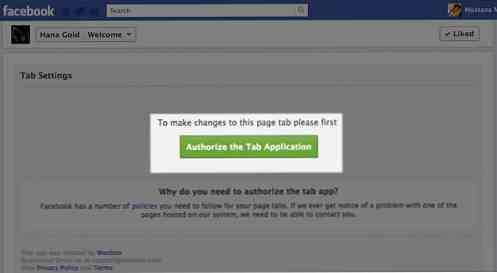
-
След като сте упълномощени, ще бъдете пренасочени към страницата с настройки на съдържанието на раздела. Превъртете надолу и ще видите основния раздел, в който можете да зададете съдържанието на страницата си в „Източник на страница“ и след това да зададете „Източник на страници без фенове“..

„Източникът на страници без вентилатор“ ще действа като Портал „Сходно“. Пример за подобна порта, която можете да използвате, е показана.
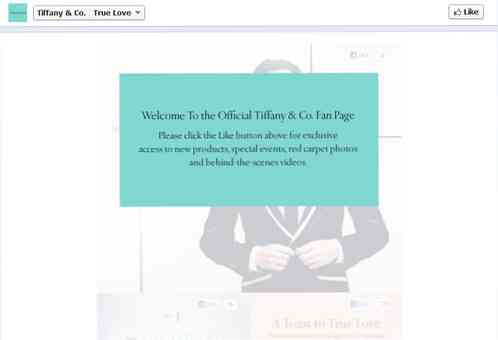
„Източникът на страницата“ е това, което вашият фен ще види. След като „харесате“ вашата страница, ще се покаже съдържанието, което сте задали в „Източник на страница“.
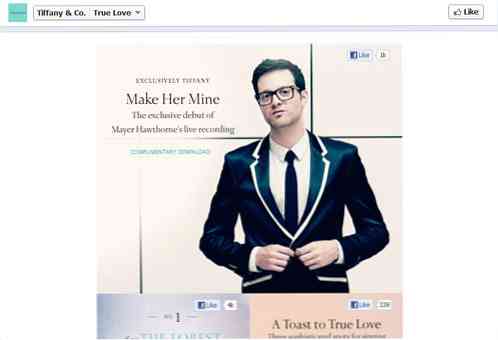
-
Когато сте попълнили формуляра със съответното съдържание, не забравяйте да превъртите надолу и кликнете върху Запазване на настройките бутон.

-
Веднъж записан, вашият Tab вече е готов с Like Gate! Толкова е лесно, сега кликнете върху Таб за да видите крайния си резултат.
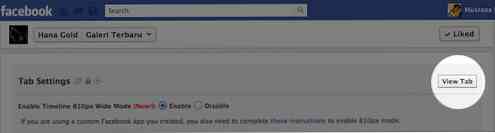
-
На тази страница като администратор ще видите „Опции на раздела за администратор“ в горната част на съдържанието си. Кликнете върху Преглед като не-вентилатор за да визуализирате съдържанието си за не-фенове.

# 2. Създаване на действие „Изтегляне“
'Like to download' също функционира като 'gate' преди 'download'. Да кажем, ако имате безплатни да дадете на посетителите на сайта си, можете да поискате от тях да кликнат върху подобния бутон, преди да могат да извършват всяко изтегляне. Връзката за изтегляне ще се покаже само след като човек кликне върху „Хареса“.

За да направите това, отидете на официалната страница на Facebook Like To Download, превъртете надолу и попълнете опростения формуляр с вашия адрес на Facebook страница или адрес на целевия уебсайт, след това предоставете връзката за изтегляне, задайте ширината и предпочитания цвят и след това натиснете бутона "Създай си врата като сега".

След това ще видите визуализацията заедно с работния код. Копирайте кода за вграждане и го поставете в уебсайта или блога си.

След като добавите кода към сайта си, вашият посетител ще види инструкцията за „Хареса“, преди изтеглянето да може да бъде направено, и след като кликнат върху „Хареса“, ще се появи бутонът за изтегляне.

# 3. Създаване на „Пренасочване“ (към друга страница)
„Обичате да пренасочите“ ще ви помогне да пренасочите посетителите си към външна страница или уебсайт, след като кликнете върху бутона „Харесвам“ на страницата си във Facebook. Сега, вместо да подготвяте целева страница или „източник на страница“, можете действително да пренасочите новите фенове към целевата страница на собствения си уебсайт, след като кликнат върху бутона „Хареса“.

създаване на 'Like to Redirect' с Woobox
За да пренасочите с Woobox, следвайте първата част на тази статия (Създаване на "Like Gate" с Woobox), докато "Стъпка 8"и под"Източник на страницата", изберете"Пренасочване". Напълнете външната страница с URL адреса, към който искате да пренасочите феновете си.

Не забравяйте да зададете и „Източник на страници без вентилатор“ и запазете настройките. Сега, когато човек кликне върху бутона „Харесвам“ от тази таб страница, те ще бъдат пренасочени от Facebook до посочения от Вас URL адрес.

Забележка: Facebook променя повечето от функциите си през цялото време и ако преди това можете да пренасочите потребители, които харесват страницата ви директно от уебсайта ви, изглежда трудно да се постигне това, когато Facebook допълнително изскача опцията „споделяне“ всеки път, когато кликнете „Подобно“ ".
заключение
С тези трикове трябва да имате възможност да спечелите повече „Обичайте“ във Facebook и да увеличите вашата фенове. Помолете ги да харесат преди изтеглянето като знак на признателност или да ги пренасочат към страница със специална оферта, след като кликнат върху „Хареса“. Ако имате активиран Like gate, винаги пренасочвайте потенциалния си вентилатор към затворените раздели за по-големи шансове да спечелите повече Likes.
Какъв е вашият коментар? Смятате ли, че подобно строене все още работи?